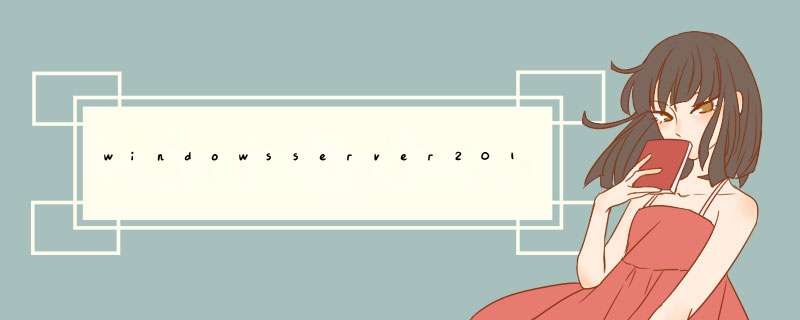
1、以管理员身份运行cmd后,在cmd命令窗口中执行:hdwwiz 启动硬件添加向导。
2、在添加硬件向导中选择手动安装或自动搜索都可以。然后选择网络适配器。
3、选择网络适配器:厂商选择Microsoft。网络适配器选择Microsoft Loopback Adapter。
(如果是Windows Server 2012或Windows 8 则右边选择Microsoft KM-TEST 环回适配器)
4、回环网卡配置:
4.1 设置环回网卡IP地址
>IP地址: 虚拟IP(如 192.168.1.10)
>子网掩码: 255.255.255.255
其它不用设置了
4.2 修改客户端网卡接口、环回接口连接模式(至关重要)
>netsh interface ipv4 set interface "网卡名称" weakhostreceive=enabled
>netsh interface ipv4 set interface "网卡名称" weakhostsend=enabled
>netsh interface ipv4 set interface "环回网卡名称" weakhostreceive=enabled
>netsh interface ipv4 set interface "环回网卡名称" weakhostsend=enabled
(网卡名称 如 “本地连接”)
1、按住Win+R键,跳出“运行”框,在运行框中输入hdwwiz(硬件安装向导),“确定”。2、确定后,会出现添加硬件的界面。
3、按“下一步”,勾选“安装我手动从列表选择的硬件(高级)(M)”。
4、选择“网络适配器”,“下一步”。
5、左侧指定“Microsoft”,右侧选择“Microsoft KM-TEST 环回适配器”,“下一步”。
6、保持默认,“下一步”。
7、单击“完成”,已完成本地回环网卡的安装。
这位朋友,你可能对loopback测试网卡有什么误解,看你的描述大概是被某音给忽悠了吧。。。windows上的loopback是微软提供的测试用虚拟网卡
举个例子,比如你电脑没有联网,但是有的程序需要做联网测试,那就可以用loopback。loopback会虚拟一个联网的效果让程序认为已经联网了(实际并没有),这个虚拟的联网效果是通过“发送数据->路由->loopback->路由->接收数据”来实现,也就是数据包在网络层由loopback做了完全回环(实际物理层并没有任何数据)。
在你的例子里就是你ping了一下百度,然后loopback就会虚拟联网告诉你ping通了,实际并没有真的跟百度通信,也就是并没有真的联网。
某音还是以娱乐为主的,而学术是严谨的,你能动手测试,并且不懂就问,这种实事求是的精神很好,给你点赞!
欢迎分享,转载请注明来源:夏雨云

 微信扫一扫
微信扫一扫
 支付宝扫一扫
支付宝扫一扫
评论列表(0条)